4.Щоб вийти з програми натисніть кнопку «Вихід».
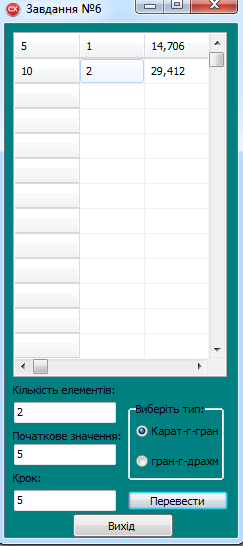
Рисунок 2.20 – Результат виконання програми «Завдання №6»
Блок коду:
switch (type) {
case 0:
for (int i = 0; i < rows; i++) {
StringGrid1->Cells[0][i] = karat;
StringGrid1->Cells[1][i] = g = karat * 0.2;
StringGrid1->Cells[2][i] = gran = karat * 2.9412;
karat += step;
}
break;
case 1:
for (int i = 0; i < rows; i++) {
StringGrid1->Cells[0][i] = gran;
StringGrid1->Cells[1][i] = gran = gran * 0.068;
StringGrid1->Cells[2][i] = drahm = gran * 0.038378;
gran += step;
}
break;
}
7. Обчислити значення змінної z = ab - π, де
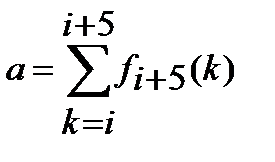
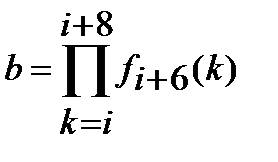
і – номер варіанту, k –цілі числа. Функції f вибрати з таблиці. Ввести значення i , a , b , z .
Призначення програми:
Дана програма призначена для знаходження добутку двох виразів – суми і добутку.

Рисунок 2.21 – Форма «Завдання №7»
Інструкція:
1.Введіть ваш варіант та х в поля «Ваш варіант» та «Значення х»
2.Натисніть кнопку «Розрахувати», щоб отримати результат;
4.Якщо бажаєте вийти – натисніть хрестик в правому верхньому кутку;

Рисунок 2.22 – Результат виконання програми
Блок коду:
f = a = b = 12.4 * sin(abs(x/2.1)) - 8.3 * cos(1.2 * x);
for (int k = i; k <= i+8; k++) {
b += f + pow(5.0,k);
if (k <= 5) a += f + pow(6.0,k);
}
8. Обчислити суму ряду 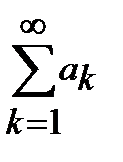 , де
, де 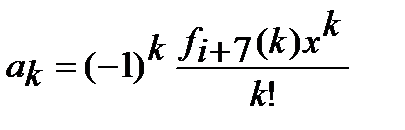 , і – номер варіанту, х – довільне дане з проміжку (0;1) з точністю е=0,001. Скільки потрібно доданків для досягнення заданої точності.
, і – номер варіанту, х – довільне дане з проміжку (0;1) з точністю е=0,001. Скільки потрібно доданків для досягнення заданої точності.
Призначення програми:
За допомогою цієї програми можна протабулювати функцію з врахування варіанту користувача та вивести попарно значення у та х.
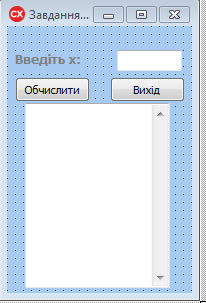
Рисунок 2.23 – Форма «Завдання №8»
Інструкція:
1.Введіть дані в поле «Введіть х:»;
2.Для того, щоб вивести значення кожного добутку суми натисніть кнопку «Обчислити»;
3.Щоб вийти з програми натисніть кнопку «Вихід».

Рисунок 2.24 – Результат виконання програми «Завдання №9»
Блок коду:
while(a < e){
a += pow(-1.0,k)*((12.4 * sin(abs(x/2.1)) - 8.3 * cos(1.2 * x)) + pow(7,k*pow(x,k)))/fac(k);
Memo1->Lines->Add("a[" + IntToStr(k) + "] = " + FloatToStrF(a,ffGeneral,3,3));
k++;
9. Протабулювати функцію у= fi +8 ( x ) на проміжку [0;і] з кроком h =0,1і, де і – номер варіанту. Результати обчислень вивести у вигляді таблиці пар чисел х, у. Виконати додаткове завдання, якщо шуканих даних немає, вивести про це повідомлення.
– обчислити добуток та кількість усіх значень функції у, для яких виконується нерівності y<-3 або у>0.4
Призначення програми:
За допомогою цієї програми можна протабулювати функцію з врахування варіанту користувача та вивести попарно значення у та х.
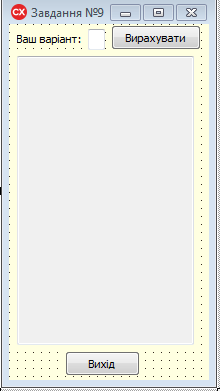
Рисунок 2.25 – Форма «Завдання №9»
Інструкція:
1.Введіть дані в поле «Ваш варіант:»;
2.Для того, щоб протабулювати функцію натисніть «Протабулювати»;
3.Щоб вийти з програми натисніть кнопку «Вихід».
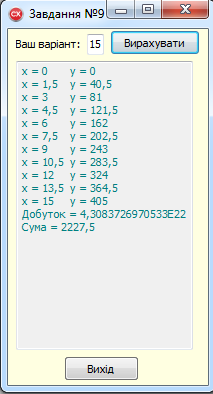
Рисунок 2.26 – Результат виконання програми «Завдання №9»
Блок коду:
for (x = 0; x <= i; x += 0.1 * i) {
y = (sin(x) - cos(pow(x, 3)) * sin(pow(x, 2) - 4.2) + 4,27) * x;
if (y < -3.2 || y > 0){
dob *= y;
sum += y;
count++;
}
Memo1->Lines->Add("x = " + FloatToStr(x) + "\ty = " + FloatToStr(y));
}
10. Утворити і вивести масив у з елементами 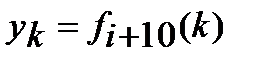 , де і – номер варіанту, k=1,2,...,7. Виконати додаткове завдання. У разі відсутності шуканих даних вивести про це повідомлення:
, де і – номер варіанту, k=1,2,...,7. Виконати додаткове завдання. У разі відсутності шуканих даних вивести про це повідомлення:
– усі додатні елементи крім максимального занести в інший масив.
Призначення програми:
За допомогою цієї програми можна заповнити масив значеннями відповідно до введеного х та перезаписати його додатні значення в інший масив.
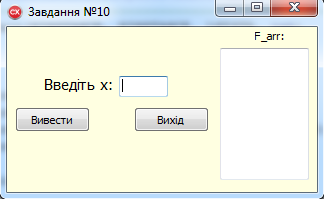
Рисунок 2.27 – Форма «Завдання №10»
Інструкція:
1.Введіть значення х в поле «Введіть х:»;
2.Щоб заповний перший масив F_arr і записати додатні елементи в другий масив S_arr натисніть кнопку «Вивести»;
3.Щоб вийти з програми натисніть кнопку «Вихід».
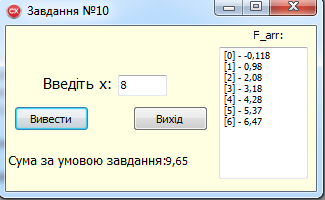
Рисунок 2.28 – Результат виконання програми «Завдання №10»
Блок коду:
for (int i = 0; i < 7; i++) {
arr[i] = cos(pow(x, 3)) / 2.1 + cos(pow(x, 2)) / 1.1 - 8.3 * sin(3 * x + 1) * i ;
Memo1->Lines->Add("[" + IntToStr(i) + "] - " + FloatToStrF(arr[i],ffGeneral, 3, 3));
}
for (int i = 0; i < 7; i++) {
if (arr[i] > 0) {
flag = true;
count++;
if (count == 3 || count == 6) {
sum += arr[i];
}
}
11. Утворити масив з елементами  , де і – номер
, де і – номер
варіанту, k , n = 1,2,3,4. Вивести його на екран у вигляді таблиці (матриці). Виконати додатково завдання. Для введення, виведення масиву та додаткового завдання написати функції:
обчислити добуток тих значень елементів , для яких справджується нерівності аkn<-1 або аkn>6.
Призначення програми:
За допомогою цієї програми можна заповнити матрицю значенням та вивести добутку елементів < -1 та >1.
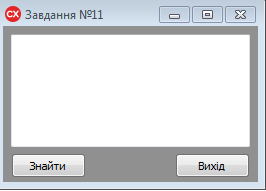
Рисунок 2.30– Форма «Завдання №11»
Інструкція:
1.Запустіть програму, натиснувши на ярлик «Project2.exe»;
2.Щоб запустити програму на виконання натисність кнопку «Заповнити»;
3.Щоб вийти з програми натисніть кнопку «Вихід».

Рисунок 2.31 – Результат виконання програми «Завдання №11»
Блок коду:
void Enter(double arr[4][4]){
double x;
for (int k = 0; k < 4; k++) {
float i = 1;
for (int n = 0; n < 4; n++) {
x = k;
arr[k][n] = n * (sin(pow(x, 2)) * cos(pow(x,3)) - sin(x) + 5.2) * k + sin(i) * (2 * sin(x) * sin(2 * x - 1.5) * cos(2 * x + 1.5) - 6) * n;
Form3->Memo1->Lines->Strings[k] = Form3->Memo1->Lines->Strings[k] + FloatToStrF(arr[k][n],ffGeneral, 3, 3) + "\t";
i++;
}
Form3->Memo1->Lines->Add("\n");
}
}
void Search(double arr[4][4]){
int count = 1;
for (int k = 0; k < 4; k++) {
for(int n = 0; n < 4; n++){
if (arr[k][n] > 1 && arr[k][n] < 6) count++;;
}
}
12. Ввести значення цілочислових матриць А розміром nxn, В розміром nxn, n=4. Обчислити матрицю С згідно з заданим завданням, використавши функції користувача: С=  ;
;
Призначення програми:
Дана програма використовується для знаходження матриці С, яка є результатом певних дій(згідно варіанту) над матрицями А та В.
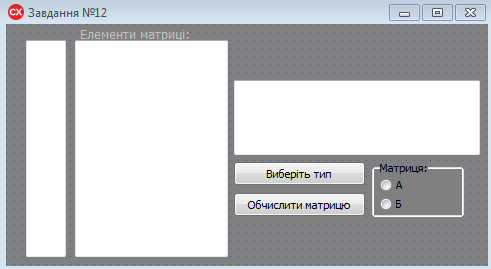
Рисунок 2.33 – Результат виконання програми «Завдання №12»
Блок коду:
void SearchC(double a[4][4], double b[4][4]){ //функція для виконання дій на матрицями
Form3->Memo3->Lines->Clear();
double buffer[4][4], C[4][4];
int count = 0;
for (int i = 0; i < 4; i++) {
for (int j = 0; j < 4; j++) {
buffer[i][j] = a[j][i]; //в буферний масив записуєм транспоновану матрицю А
}
}
for (int i = 0; i < 4; i++) {
for (int j = 0; j < 4; j++) {
C[i][j] = pow(a[i][j]*buffer[i][j],2); //присвоюєм С результат множення
//А на транспоновану А
C[i][j] -= 2*b[i][j]; //віднімаємо від С матрицю Б помножену на 2
Form3->Memo3->Lines->Strings[count] = Form3->Memo3->Lines->Strings[count] + "[" + i + "][" + j + "] - " + C[i][j] + " "; //виводимо матрицю С в таблицю
}
Form3->Memo3->Lines->Add("");
count++;
}
розділ 3. Застосування системи Mathcad
3.1 Опис системи MathСad
Mathcad – це популярна система комп'ютерної математики, призначена для автоматизації вирішення масових математичних задач в самих різних областях науки, техніки та освіти. Назва системи походить від двох слів - MATHematica (математика) і CAD (Computer Aided Design - системи автоматичного проектування, або САПР). Так що цілком правомірно вважати Mathcad математичними САПР.
Сьогодні різні версії Mathcad є математично орієнтованими універсальними системами. Крім власне обчислень, як чисельних, так і аналітичних, вони дозволяють з блиском вирішувати складні оформлювальні завдання, які насилу даються популярним текстовим редакторам або електронних таблиць. За допомогою Mathcad можна, наприклад, готувати статті, книги, дисертації, наукові звіти, дипломні та курсові проекти не тільки з якісними текстами, але і з легко здійснюваним набором самих складних математичних формул, вишуканим графічним поданням результатів обчислень і численними «живими» прикладами. А застосування бібліотек і пакетів розширення забезпечує професійну орієнтацію Mathcad на будь-яку галузь науки, техніки та освіти.
3.2 Практичні завдання
1. Числові обчислення
Завдання 1.1. Обчислити значення виразів:
А)  ;
;
Б) 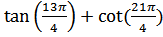 .
.
Необхідні оператори для вирішення даного завдання: корінь та число π знаходяться у вкладці «Математика», пункт «Операторы» та «Константы».
Оператор ділення можна отримати натисканням клавіші «/».
Щоб розрахувати вираз потрібно натиснути клавішу «=» (рис.3.1).
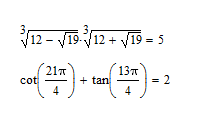
Рисунок 3.1– Результат обчислення завдання №1
Завдання 1.2 Знайти суму перших 10-ти членів послідовності:  .
.
Для виконання цього завдання потрібно використати степінь («Shift + 6»), оператор суми («Shift + Ctrl + ;») та оператор ділення (клавіша «/»).
Також необхідні оператори можна знайти у вкладці «Математика», пункт «Операторы».
Щоб розрахувати вираз потрібно натиснути клавішу «=» (рис. 3.2).
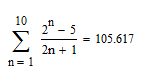
Рисунок 3.2 – Результат обчислення завдання №2
Завдання 1.3. Функцію задано формулою 
А) Знайти f(1); f(8); f(-5).
Б) Побудувати графік функції f ( x ).
Для виконання цього завдання потрібно використати степінь («Shift + 6»), модуль («Shift + \») та оператор присвоєння («Shift + ;»). Також необхідні оператори можна знайти у вкладці «Математика», пункт «Операторы», окрім модуля.
Щоб розрахувати значення функції з необхідними параметрами потрібно ввести назву функції, в дужках записати параметри та натиснути клавішу «=».
Щоб побудувати графік цієї функції потрібно у вкладці «Графики» вибрати пункт «Вставить график», в ньому обрати підпункт «График ХY». В полі зліва ввести назву функції, а в нижньому полі значення змінної, відносно якої будується графік (рис.3.3)
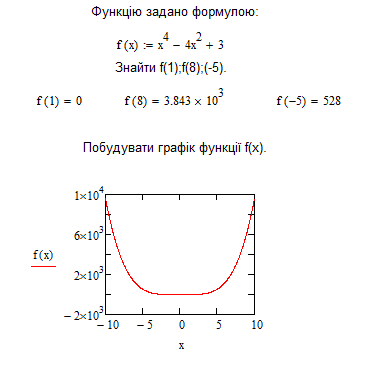
Рисунок 3.3 – Результат обчислення значення функції та загальний графік функції завдання №3
Завдання 1.4. Знайти точки екстремуму функції  .
.
Для виконання цього завдання потрібно використати степінь («Shift + 6»), оператор ділення (клавіша «/») та оператор присвоєння («Shift + ;»).
Щоб розрахувати значення функції з необхідними параметрами потрібно ввести назву функції, в дужках записати параметри та натиснути клавішу «=».
Щоб побудувати графік цієї функції потрібно у вкладці «Графики» вибрати пункт «Вставить график», в ньому обрати підпункт «График ХY». В полі зліва ввести назву функції, а в нижньому полі значення змінної, відносно якої будується графік.
Значення точок екстремуму знаходяться за допомгою функцій minimize(назва функції, змінна) та maximize(назва функції, змінна) (рис. 3.4).
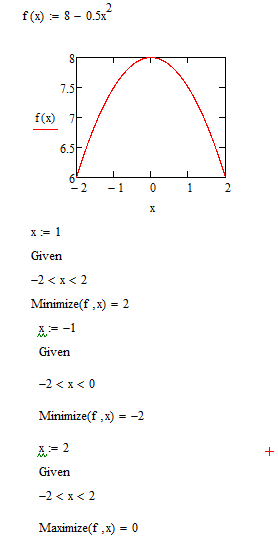
Рисунок 3.4 – функція завдання № 4, її графік та знаходження точок екстремуму
Завдання 1.5. Розв’язати рівняння:  (за допомогою функції root);
(за допомогою функції root);  (за допомогою функції polyroots).
(за допомогою функції polyroots).
Для виконання цього завдання потрібно використати степінь («Shift + 6»), оператор ділення (клавіша «/») та функції coeffs, за допомогою якої знайдемо вектор координат функції.
Спочатку потрібно побудувати графік, щоб дізнатися у скількох місцях функція перетинається з віссю Ох.
Щоб побудувати графік цієї функції потрібно у вкладці «Графики» вибрати пункт «Вставить график», в ньому обрати підпункт «График ХY». В полі зліва ввести назву функції, а в нижньому полі значення змінної, відносно якої будується графік.
Для знаходження коренів потрібно використати функцію root(назва функції, змінна)(рис. 3.5).
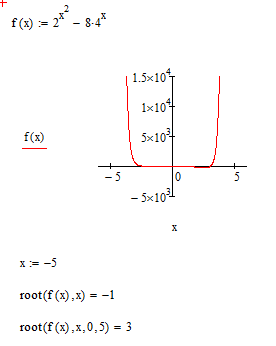
Рисунок 3.5– графік функції для знаходження точок перетину та знаходження коренів рівняння за допомогою функції root
Функція polyroots(v), в якості аргументів цієї функції виступає вектор коефіцієньів полінома – v(рис. 3.6).
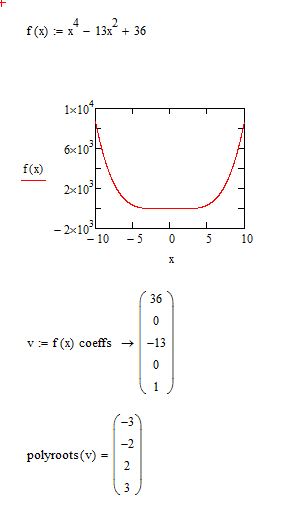
Рисунок 3.6 – Знаходження коренів рівнняня за допомогою функції polyroots
Завадння 1.6. Розв’язати систему рівнянь 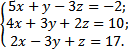
Розв’язати систему лінійних рівнянь методом Гауса: будуємо матрицю коефіцієнтів і вектор правих частин. Застосовуємо функцію злиття матриць augment. До отриманої матриці застосовуємо функцію rref.
Для виконання цього завдання потрібно використати оператор «=»
(«Ctrl + = ») та оператор присвоєння («Ctrl + ;»)(рис.3.7).
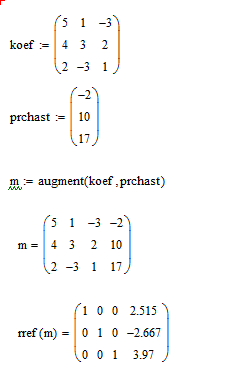
Рисунок 3.7 – розв’язання системи лінійних рівнянь методом Гауса
Завдання 1.7. Розв’язати систему нерівностей 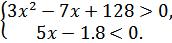
При виконанні цього завдання використовуються такі оператори: степінь («Shift + 6»), аналітичне перетворення («Ctrl + ю»).
Система нерівностей задається як вектор з одним стовпцем та кількістю рядків, яка дорівнює кількості рівнянь. Для того, щоб вставити вектор потрібно перейти на вкладку «Матрицы/таблицы» та натиснути на пункт «Вставить матрицу» й вибрати розмірність матриці.
Для знаходження розв’язку потрібно використати функцію solve (використовується для знаходження декількох коренів рівняння) та ввести змінну по які шукаєм розв’язок. Дану функцію можна викликати з вкладки «Математика», пункту «Символьные операции» або ввести з клавіатури (рис. 3.8).
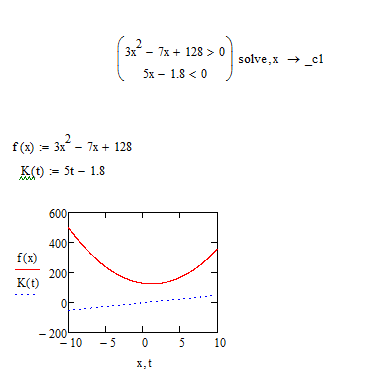
Рисунок 3.8 – Результат виконання завдання №7
Як замітно на графіку розв’язку немає для даних нерівностей.
Завдання 1.8. Обчислити значення визначених інтегралів 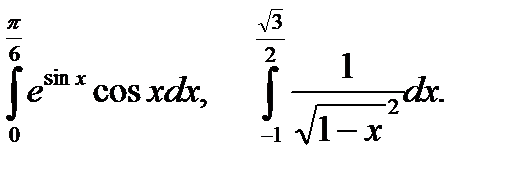
Для розвязання даного завдання було використано оператори: інтеграл («Ctrl + Shift + ш»), аналітичне перетворення («Ctrl + ю») та квадратний корінь («\»). Також оператори інтеграл та корінь можна знайти, перейшовши до вкладки «Математика», пункт «Операторы». Оператор знаходиться в тій же вкладці, пункт «Символьные операции» (рис. 3.9).
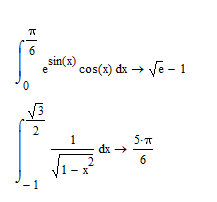
Рисунок 3.9 – Результат обчислення інтегралів завдання №8
Завдання 1.9. Задано матриці А= 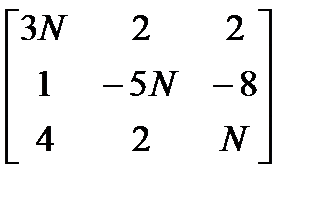 , В=
, В= 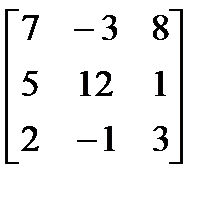 і вектор С=
і вектор С= 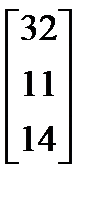 , де N – номер варіанту.
, де N – номер варіанту.
Необхідно виконати наступні дії:
- знайти добуток матриць А і В,
- знайти суму матриць А і В,
- знайти матрицю транспоновану до матриці А,
- знайти визначник матриці В,
- знайти обернену матрицю до матриці А*В,
- обчислити суму елементів вектора С,
- обчислити добуток матриці на вектор А*С,
- обчислити 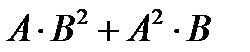 .
.
Для того, щоб вставити матрицю потрібно перейти до вкладки «Матрицы/таблицы» та натиснути на пункт «Вставить матрицу» й вибрати розмірність матриці, в даному випадку – 3х3. (рис. 3.10).
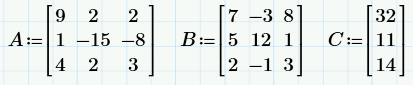
Рисунок 3.10– Матриці заповнені відповідно до умови завдання
При виконанні цього завдання використовуються такі оператори: степінь («Shift + 6»), присвоєння («Shift + ;»), норма («Ctrl + Shift + /»), транспоновка («Ctrl + Shift + E») та алгебраїчна сума («Ctrl + Shift + ;»). Також дані оператори можна знайти, перейшовши до вкладки «Математика», пункт «Операторы», окрім оператору «транспоновка».Оператор транспоновка знаходитья у вкладці «Матрицы/таблицы», пункт «Операторы с векторами/матрицами».
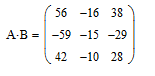
Рисунок 3.11 – Добуток матриць А та В
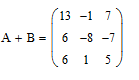
Рисунок 3.12 – Сума матриць А та В
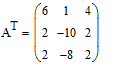
Рисунок 3.13 – Матриця транспонована до матриці А
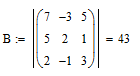
Рисунок 3.14 – Визначник матриці В
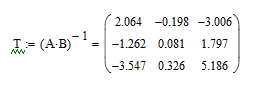
Рисунок 3.15 – Обернена матриця до матриці А*В

Рисунок 3.16 – Сума елементів вектора С
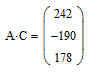
Рисунок 3.17– Добуток матриці А на вектор С
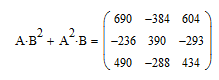
Рисунок 3.18 – Обчислення 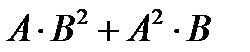
2. Побудова графіків
Завдання 2.1. Знайти значення функції 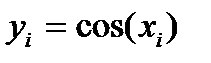 , якщо
, якщо 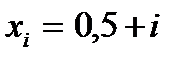 , де і = 0..30.
, де і = 0..30.
- побудувати графік функції,
- поміняти діапазон вісі Х
При виконанні цього завдання використовуються такі оператори: степінь
(«Shift + 6»), присвоєння («Shift + ;»), ділення («/») та індекс («х»). Також дані оператори можна знайти, перейшовши до вкладки «Математика», пункт «Операторы», окрім оператору індексу. Значення функції виводяться у вектор.
Щоб побудувати графік цієї функції потрібно у вкладці «Графики» вибрати пункт «Вставить график», в ньому обрати підпункт «График ХY». В полі зліва ввести назву функції, а в нижньому полі значення змінної, відносно якої будується графік. Для того, щоб змінити діапозон вісі потрібно натиснути ЛКМ на останнє значення на цій вісі і ввести інше. (рис. 3.19).
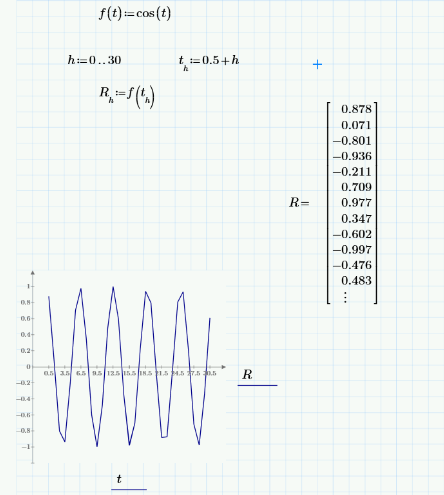
Рисунок 3.28– Графік функції та обчислення значень функції
Завдання 2.2. Побудувати в одній системі координат графіки функцій:
- 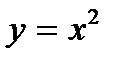 ,
,
- 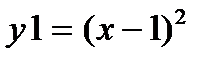 ,
,
- 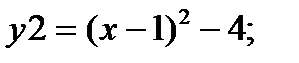
Відформатувати графіки функцій:
- Задайте інші кольори і товщину ліній.
- Додайте заголовок.
- Поміняйте стилі ліній кожного ряду.
При виконанні цього завдання використовуються такі оператори: степінь(«Shift + 6»), присвоєння («Shift + ;»). Також дані оператори можна знайти, перейшовши до вкладки «Математика», пункт «Операторы», окрім оператору індексу.
Для того, щоб вставити графіки функцій потрібно у вкладці «Графики» вибрати пункт «Вставить график», в ньому обрати підпункт «График ХY». В цій вкладці натиснути пункт «Вставить кривую», щоб відобразити графіки декількох функцій. В вікні «Стили» можна змінити стиль ліній, товщину та їхній колір, для цього потрібно натиснути на відповідні пункти вікна. В полях зліва вводяться назви функцій, а в нижньому полі значення змінних, відносно яких будуються графіки.
Для того, щоб змінити діапозон вісі потрібно натиснути ЛКМ на останнє значення на цій вісі і ввести інше. (рис. 3.20).
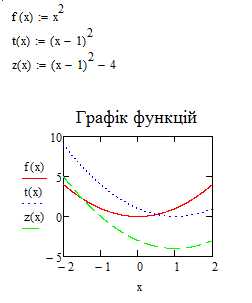
Рисунок 3.20 – Графіки функцій
Завдання 3.Побудуйте трьохмірний графік  . Відформатувати графік.
. Відформатувати графік.
При виконанні цього завдання використовуються такі оператори: степінь («Shift + 6»), присвоєння («Shift + ;»).
Для того, щоб вставити трьохвимірний графік функції потрібно у вкладці «Графики» вибрати пункт «Вставить график», в ньому обрати підпункт «3D - график». Форматування графіка відбувається у вікні «Стили», тут можна змінити заливку поверхні графіка, стиль, товщину та колір ліній, для цього потрібно натиснути на відповідні пункти вікна. В лівому нижньому кутку вводиться назва функції, графік якої потрібно побудувати (рис 3.21).
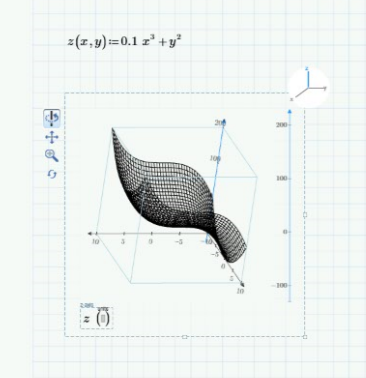
Рисунок 3.21 – Трьохвимірний графік функції
3. Програмування в системі MathCad
Завдання 3.1.Знайти суму 10 перших членів арифметичної прогресії (ап): -17; -1;…
Для виконання даного завдання було використано такі оператори: присвоєння («Shift + ;»), локальне призначення та цикл for(«Ctrl + Shift + Є») (рис. 3.22).
Локальне призначення та for знаходяться у вкладці «Математика», пункт «Программирование».
Сумі задаємо початку значення -17, а z – -17 (цикл пропускає перший елемент і його потрібно задати вручну).
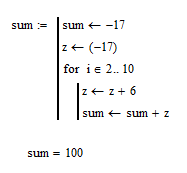
Рисунок 3.22– Результат обчислення суми
Завдання 3.2. Створити програмний модуль, який обчислює значення функції на проміжку [0; 4], де
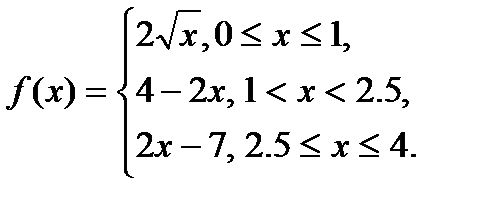
Для розв’язання даного завдання використовуються такі оператори: логічний оператор if («}»), квадратний корінь («\»), степінь(«Shift + 6»), присвоєння(«Shift + ;») та логічні оператори порівнювання (рис. 3.23)
Всі оператори знаходяться у вкладці «Математика», пункт «Оператори», окрім if. Оператор if знаходиться в тій же вкладці, пункту «Программирование».
Для перевірки необхідно ввести значення х. Далі перевіряється істиність умови, якщо вона хибна – переходимо до наступної. Якщо ж жодна з умов не виконується – «Рішення немає».
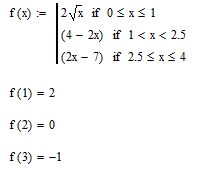
Рисунок 3.23 – Результат оператору if
3. Символьні обчислення
Завадння 3.1. Розкласти вираз: 
Для виконання даного завдання використовується оператор аналітичного перетворення («Ctrl + ю») та функція expand.
Аналітично перетворення та функцію factor, за допомогою якої можна розкласти вираз на множники, її можна знайти у вкладці «Математика», пункт «Символьные операции».
Тригонометричні функції вводимо з клавіатури (рис. 3.35)

Рисунок 3.35 – Результат розкладання виразу
Завдання 3.2. Спростити вираз: 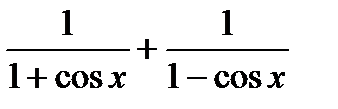
Для того, щоб виконати дане завдання потрібно використати функцію simplify, яка виконує спрощення виразу з скороченням подібних доданків, зведенням до спільного знаменника і т.д та оператори: ділення («/») і аналітичне перетворення («Ctrl + ю») (рис. 3.24)
Ділення знаходиться у вкладці «Математика», пункт «Операторы». Функцію simplify і аналітичне перетворення можна знайти в тій же вкладці, пункт «Символьные операции».
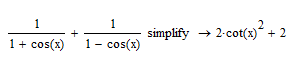
Рисунок 3.24 – Результат спрощення виразу
Завдання 3.3 Розкласти вирази на множники: 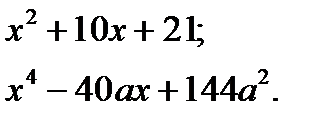
Для виконання даного завдання потрібно використати функцію factor, оператор аналітичного перетвроення («Ctrl + ю») і степінь («Shift + 6») (рис 3.25).
Функція factor та аналітичне перетворення знаходяться у вкладці «Математика», пункт «Символьные операции».
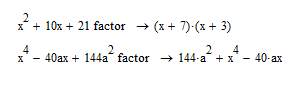
Рисунок 3.25 – Результат розкладання виразів на множники
Завдання 3.4. Звести подібні доданки: 
Для того, щоб виконати дане завдання необхідно використати функцію collect, <змінна> та оператор степені («Shift + 6») (рис. 3.26).
Функція collect знаходиться у вкладці «Математика», пункт «Символьные
операции».

Рисунок 3.26 – Результат зведення подібних доданків
Завдання 3.5. Знайти значення невизначених інтегралів: 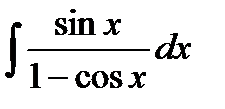 ,
, 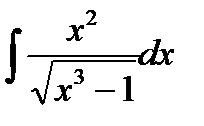
Для виконання даного завдання потрібно використати такі оператор: інтеграл («Ctrl + Shift + Ш»), корінь («{»), ділення («/») та аналітичне перетворення (рис. 3.27 та рис. 3.28)
Всі оператори знаходяться у вкладці «Математика, пункт «Операторы», окрім аналітичного перетворення. Оператор аналітичного перетворення знаходиться в пункті «Символьные операторы».
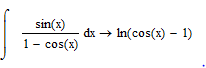
Рисунок 3.27 – Розв’язання першого інтеграла
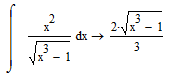
Рисунок 3.28 – Розв’язання другого інтеграла
Завдання 3.6. Знайти значення границь:  ,
, 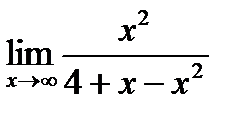
Для виконання даного завдання потрібно використати оператори: степінь («Shift + 6»), ділення («/»), границя («Ctrl + Д ) (рис. 3.29 та рис. 3.30)
Дані оператори знаходяться на вкладці «Математика», пункт «Операторы».
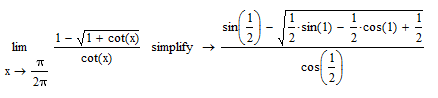
Рисукно 3.29 – Результат рішення першої границі
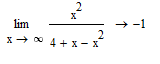
Рисунок 3.30 – Результат рішення другої границі
Завдання 3.7. Знайти похідну першого і другого порядку від функції 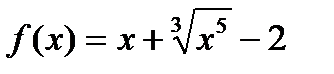
Для знаходження розв’язку даного завдання потрібно використати такі оператори: похідна («Ctrl + Shift + В»), присвоєння («Shift + ;») степінь («Shift + 6») та корінь («{») .
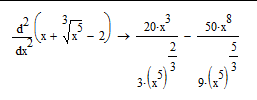
Рисунок 3.31 – Знаходимо похідну першого порядку
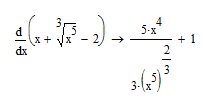
Рисунок 3.32 – Знаходим похідну другого порядку
розділ 4. Текстовий редактор Ms word
4.1 Опис текстового редактора Ms Word
Текстовий редактор Microsoft Word є одним із найпоширеніших текстових редакторів. Це зумовлюється його численними перевагами, до яких в першу чергу відносяться широкі функціональні можливості. Важко знайти таку задачу при роботі з документами, яку не можна було б розв’язати засобами Microsoft Word .
Текстовий редактор Microsoft Word входить до групи програм Microsoft Office. Крім текстового редактора, ця група включає електронну таблицю Excel і систему управління базою даних Access, тобто основні програми, які можуть використовуватись для форматування документообігу в установах. Широкому використанню Microsoft Word сприяють також вбудовані в нього засоби перетворення файлів, створених іншими редакторами, в файли формату Word. Існує декілька версій Microsoft Word для Windows, кожна наступна версія,як правило, сумісна з попередніми версіями і має додаткові можливості.
4.2 Практичні завдання
1. Створіть власний стиль для форматування тексту, задавши йому такі параметри форматування:
· Шрифт Time New Roman, розмір – 14, колір – чорний,
· відстань першого рядка абзацу – 1,25,
· міжрядковий інтервал — 1,5,
· вирівнювання — по ширині сторінки,
· відстань між абзацами — 6 пт.
· назвіть свій стиль «Мій стиль» та застосуйте його до поданого тексту.
Щоб створити власний стиль, потрібно на головному меню натиснути на пункт «Стилі» та вибрати пункт «Створити стиль».
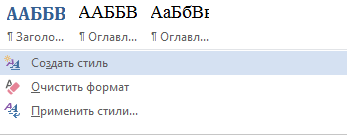
Рисунок 4.2.1.1 – Робота з вкладками
У вікні «Створення стилю», потрібно натиснути на кнопку «Змінити», це дозволить перейти в меню, де можна вибрати основні параметри для свого стилю.
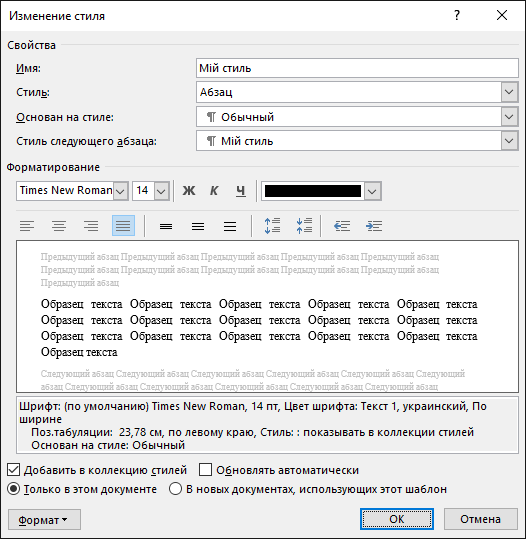
Рисунок 4.2.1.2 – Створення «Мій стиль»
Щоб задати додаткові параметри для свого стилю, потрібно натиснути на кнопку «Формат» -> «Абзац».

Рисунок 4.2.1.3 – Додаткові параметри
Щоб застосувати створений стиль до абзацу, потрібно виділити потрібний текст та на вкладці стилі вибрати «Мій стиль».

Рисунок 4.2.1.4 – Результат використання стилю «Мій стиль»
2. До назв розділів застосуйте шрифт Time New Roman, розмір шрифта 20, інтервал між символами в слові 2 пт., відступ від лівого краю – 1,25 та встановіть для тексту синій колір.
Для того, щоб виконати дані операції над назвами розділів, потрібно створити власний стиль. Для цього потрібно вибрати вкладку «Стилі» -> «Створити стиль» -> «Змінити» та ввести задані параметри в відповідні поля.
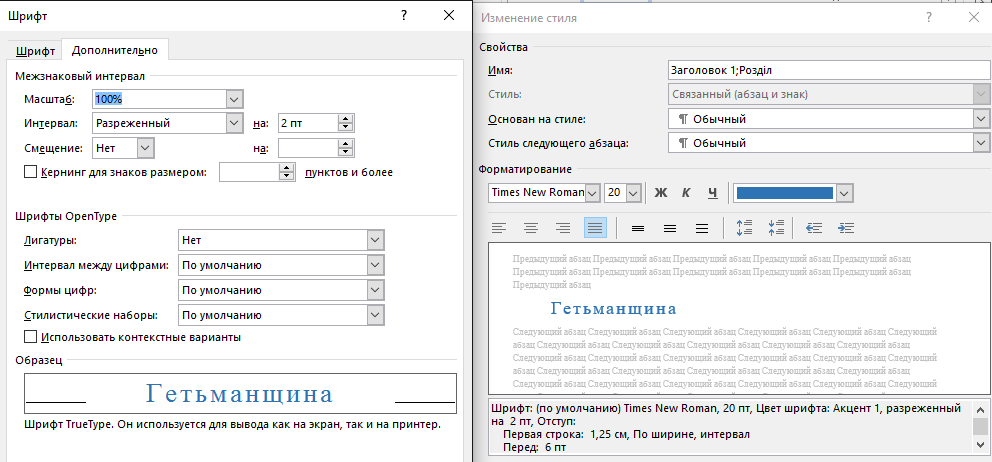
Рисунок 4.2.2.1 – Основні параметри стилю для розділів
Щоб застосувати стиль до назви розділу, потрібно виділити саму назву та на вкладці «Стилі» вибрати створений стиль.

Рисунок 4.2.2.2 – Результат використання стилю для розділу
3. На першу сторінку, відповідно до зразка, вставте «Підкладку» з довільним текстом.
Для того, щоб вставити «Підкладку», потрібно перейти на вкладку «Дизайн» та вибрати пункт «Підкладка» -> «Налаштування підкладки», ввести текс в поле «мова» та натиснути клавішу «ОК».
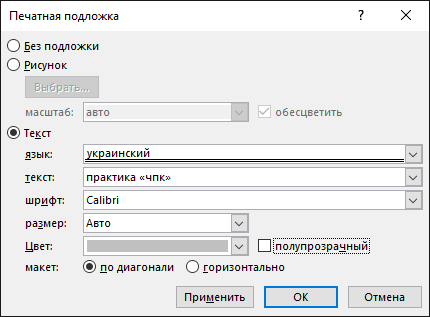
Рисунок 4.2.3.1 – Налаштування підкладки

Рисунок 4.2.3.2 – Результат використання підкладки
4. Додайти опис до картинки, відповідно до зразка.
Щоб додати опис до картинки, потрібно клацнути правою клавішею по ній, та вибрати пункт «Додати назву». Після цього з’явиться текстове поле, де можна робити опис.

Рисунок 4.2.4.1 – Опис картинки
5. Встановіть нижній колонтитул всіх сторінок для відображення поточної дати.
Для того, щоб вставити встановити нижній колонтитул, потрібно два рази натиснути в нижній області сторінки, після чого на вкладці «Вставка» в меню «Текст» вставити автоматичну дату.
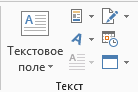
Рисунок 4.2.5.1 – Меню для вставки автоматичної дати
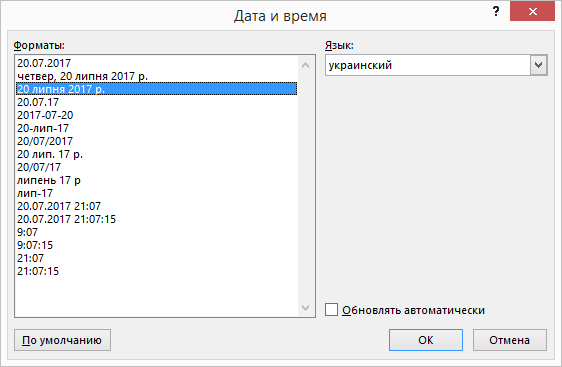
Рисунок 4.2.5.2 – Вікно вибору формату дати

Рисунок 4.2.5.3 –Результат виконання завдання
6. Встановіть альбомну орієнтацію для другої та третьої сторінок.
Для того, щоб встановити альбомну орієнтацію, потрібно перейти на вкладку «Розмітка сторінки», натиснути на пункт «Орієнтація» та вибрати «Альбомна».
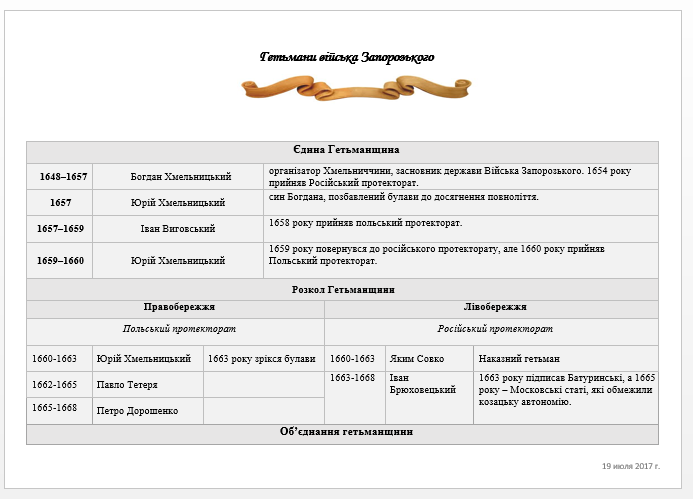
Рисунок 4.2.6.1 – Встановлення альбомної орієнтації
7. Вставте «Буквицю» для першого абзацу відповідно до зразка.
Щоб вставити «Буквицю», потрібно перейти на вкладку «Вставка», натиснути на пункт «Вставити буквицю» та вибрати тип «В тексті».
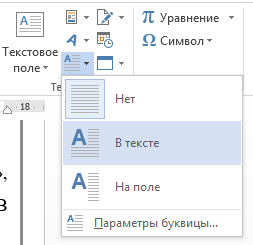
Рисунок 4.2.7.1 – Налаштування буквиці

Рисунок 4.2.7.2 – Результат використання буквиці
8. Вставте та відформатуйте картинки відповідно до зразка.
Для того, щоб вставити картинку, потрібно на вкладці «Вставка» в меню «Ілюстрації» натиснути «Малюнки» та у вікні вибрати потрібну картинку, після цього натиснути на картинку, та на вкладці «Формат» в меню «Упорядкування» вибрати «Розташування» і вибрати потрібне розташування картинки.
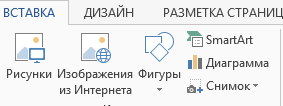
Рисунок 4.2.8.1 – Вкладка для вставки малюнків
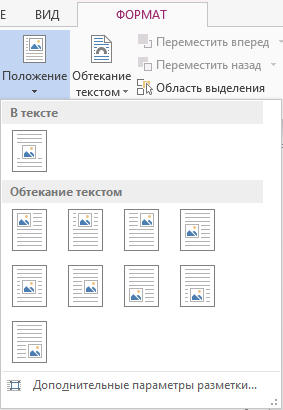
Рисунок 4.2.8.2 – Вкладка встановлення розташування картинки в документі


Рисунок 4.2.8.3 – Результат виконання завдання
9. Створіть зміст документу.
Для того, щоб створити зміст документу потрібно кожному розділові присвоїти свій рівень на вкладці «Головна» в пункті «Абзац», після цього на вкладці «Посилання», натиснути на пункт «Зміст», та вибрати потрібний стиль змісту.
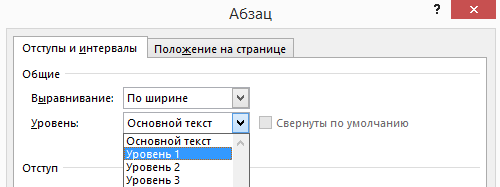
Рисунок 4.2.9.1 – Пункт «Абзац» для присвоєння рівня певному розділові
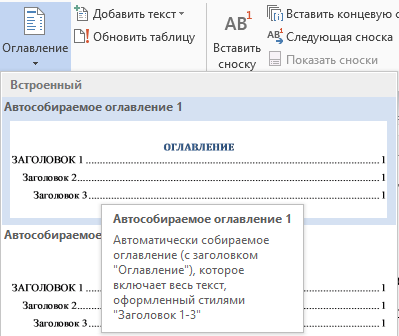
Рисунок 4.2.9.2 – Вкладка «Посилання» для вставки змісту

Рисунок 4.2.9.3 – Результат виконання завдання
10. Перетворіть текст, поданий у файлі табл.txt в таблиці.Текст «Гетьмани війська запорозького», відформатуйте відповідно до зразка, а в таблиці «Роки життя та правління гетьмана», колонка «Правив років» має залишатися порожньою.
Для перетворення тексту в таблицю, потрібно відкрити файл табл.txt та скопіювати весь текст у word – документ комбінацією клавіш «Ctrl+C» та вставити текст в документ – «Ctrl+V».
Щоб створити таблицю у word-документі потрібно натиснути «Вставка» –> «Таблица»–> «Перетворити в таблицю».
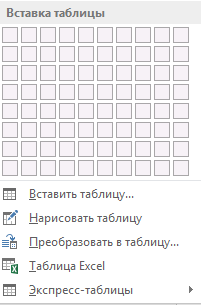
Рисунок 4.2.10.1 – Робота з таблицею
У вікні «Перетворити в таблицю», потрібно задати потрібну кількість стовпців та рядків, вибрани потрібні параметри та натиснути на кнопку «ОК» або клавішу «Enter».

Рисунок 4.2.10.2 – Робота у вкладці «Перетворити в таблицю»
Після того, як була створена таблиця з заданим текстом, потрібно форматувати її відповідно до зразка. Для цього у верхніх вкладках потрібно натиснути на вкладку «Конструктор» та вибрати дизайн таблиці.

Рисунок 4.2.10.3 – Робота з конструктором та дизайном таблиці
У вкладці «Конструктор» потрібно підібрати стиль таблиці, а за допомогою вкладки «Границі і заливка», відформатувати рядки та стовпці відповідно до зразка.
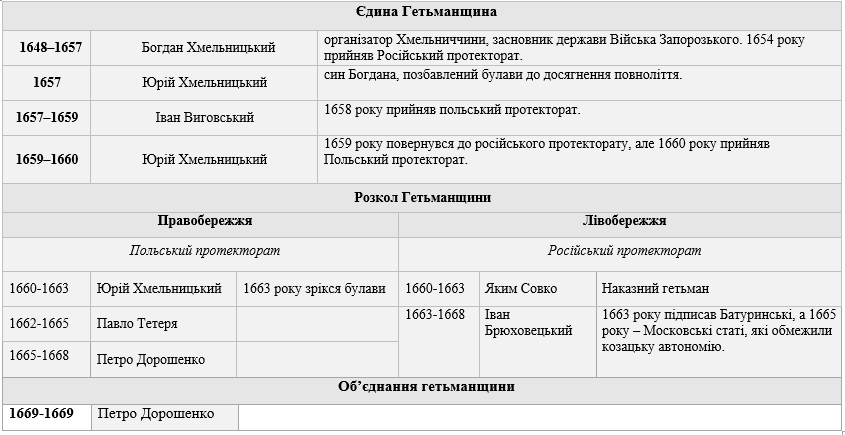
Рисунок 4.2.10.4 – Результат форматування таблиці «Гетьмани війська запорозького»
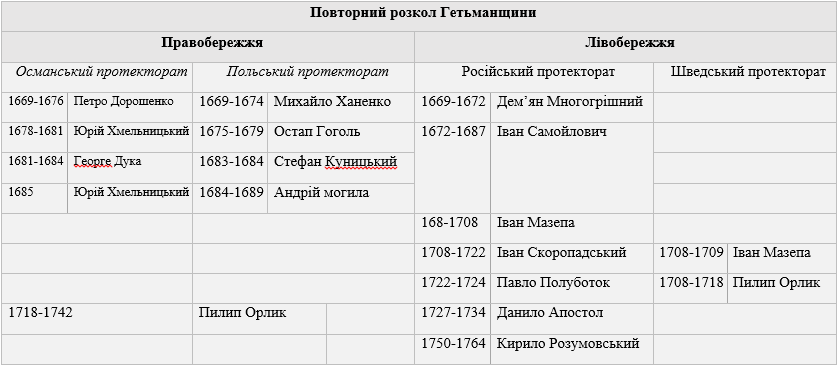
Рисунок 4.2.10.5 – Результат форматування таблиці «Гетьмани війська запорозького»
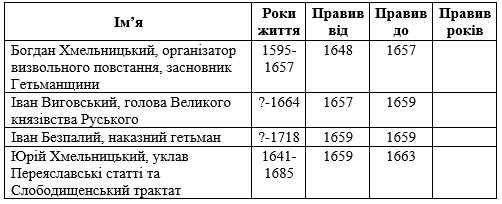
Рисунок 4.2.10.6 – Результат форматування таблиці «Роки життя та правління гетьмана»
11. Засобами MS Word в останньому стовпці таблиці розрахуйте кількість років правління гетьмана.
Для обчислення інформації про правління, потрібно вибрати поле, де мають виводитися розраховані дані.
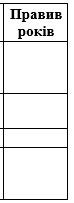
Рисунок 4.2.11.1 – Вибір стовпця і рядка для роботи
Після вибору поля, потрібно натиснути на вкладку «Вставка» –> «Передивитись експрес - блоки» –> «Поле»–> «Формула» та ввести відповідну формулу для розрахунку даних.
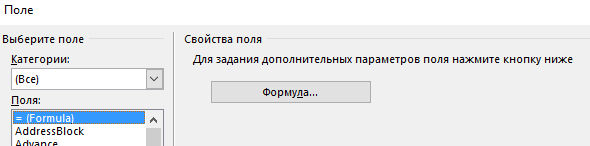
Рисунок 4.2.11.2 – Робота з вкладками
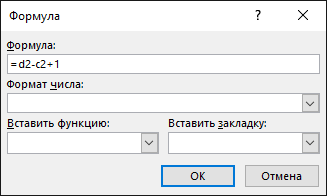
Рисунок 4.2.11.3 – Ввід формули для розрахунку
Для стовпця «Правив років», для кожного рядка потрібно ввести відповідну формулу для обчислення даних.
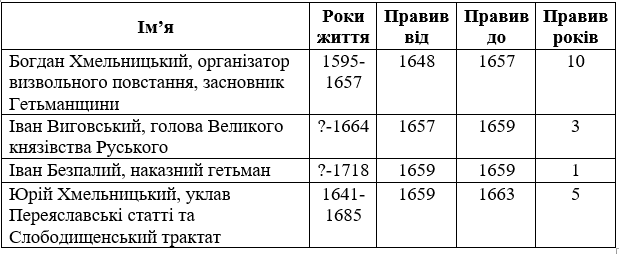
Рисунок 4.2.11.4 – Результат обчислення відсотків
12. Побудуйте діаграму до таблиці, яка б наочно відображала кількість років правління гетьмана (вид діаграми – на власний розсуд).
Для побудови діаграми, потрібно виконати наступні дії. Натиснути на вкладку «Вставка» та в меню «Ілюстрації» вибрати елемент «Діаграма».
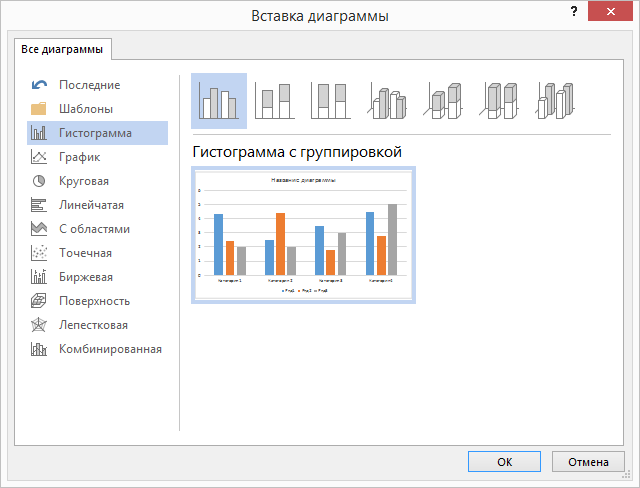
Рисунок 4.2.12.1 – Робота із вкладками
Після вибору діаграми, потрібно виділити дані з таблиці та перенести їх у базу даних діаграми.
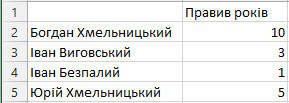
Рисунок 4.2.12.2 – Дані діаграми
Після запису даних, потрібно написати заголовок у верхній частині вікна з діаграмою.
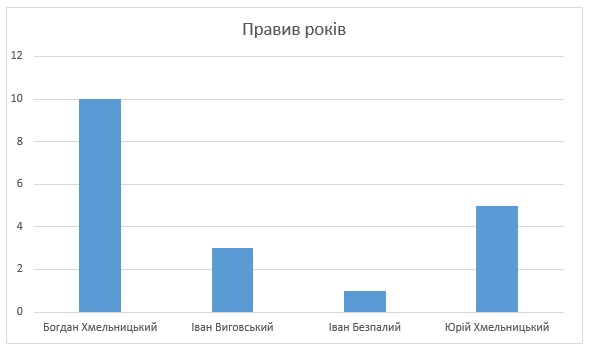
Рисунок 4.2.12.3 – Результат побудови діаграми








